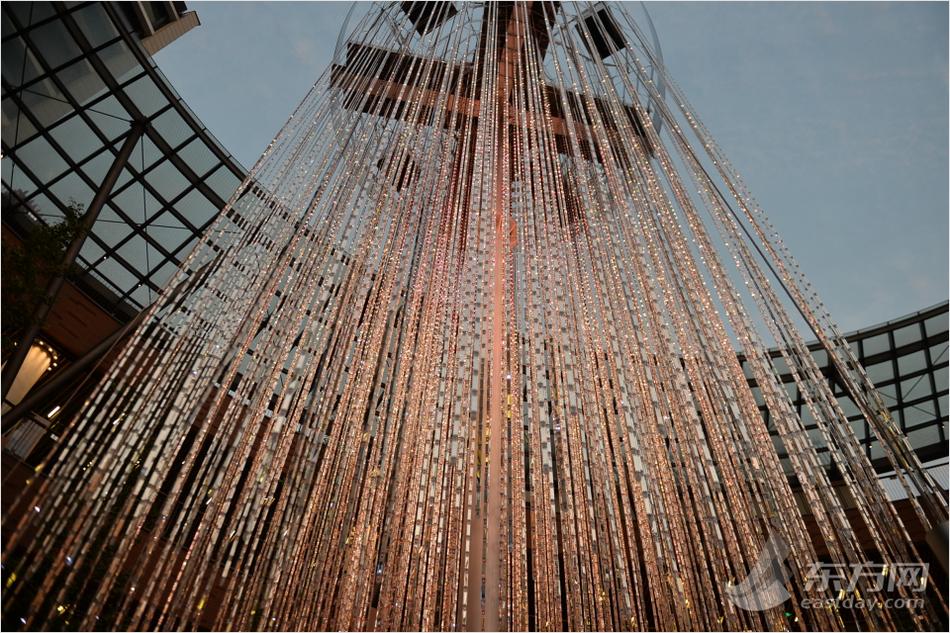LAMP是一套开源软件组合,广泛用于搭建网站服务器的生产环境。下面介绍如何在流行的Linux发行版Ubuntu上安装LAMP环境。
第一步:安装Apache
首先更新软件包列表:
```bash
sudo apt-get update
```
然后安装Apache服务器:
```bash
sudo apt-get install apache2
```
安装完成后,可以通过浏览器访问你的VPS IP地址,若显示“It works!”字样,则表示Apache安装成功。若不确定IP地址,可以用以下命令查询:
```bash
ifconfig eth0 | grep inet | awk '{ print $2 }'
```
第二步:安装MySQL
安装MySQL服务器及相关模块:
```bash
sudo apt-get install mysql-server libapache2-mod-auth-mysql php5-mysql
```
安装过程中系统会提示设置MySQL root密码,若没有设置,可以后续修改。安装完成后,启动MySQL数据库:
```bash
sudo mysql_install_db
```
然后运行安全设置脚本:
```bash
sudo /usr/bin/mysql_secure_installation
```
过程会提示输入当前root密码及是否更改密码,可根据需要选择。接下来会涉及一些安全设置,如删除匿名用户、禁止远程root登录、删除测试数据库等,按提示输入“yes”或“no”即可完成配置,完成后MySQL设置即告结束。
第三步:安装PHP
安装PHP及常用模块:
```bash
sudo apt-get install php5 libapache2-mod-php5 php5-mcrypt
```
安装过程中根据提示确认安装。为了让Apache优先识别PHP文件,可以编辑配置文件:
```bash
sudo nano /etc/apache2/mods-enabled/dir.conf
```
将默认索引文件设置调整为类似如下,确保index.php在首位:
```
DirectoryIndex index.php index.html index.cgi index.pl index.xhtml index.htm
```
保存退出后,可以通过命令查看可用PHP模块列表:
```bash
apt-cache search php5-
```
根据需要安装单个或多个模块,例如:
```bash
sudo apt-get install php5-curl php5-gd
```
第四步:查看PHP信息
新建PHP信息文件:
```bash
sudo nano /var/www/info.php
```
文件内容写入:
```php
```
保存并退出。重启Apache服务器使配置生效:
```bash
sudo service apache2 restart
```
完成后,在浏览器中访问`http://你的IP地址/info.php`即可查看PHP配置信息,了解安装的模块和环境情况。
以上步骤完成后,LAMP环境即成功搭建,可以开始部署你的网站或应用。